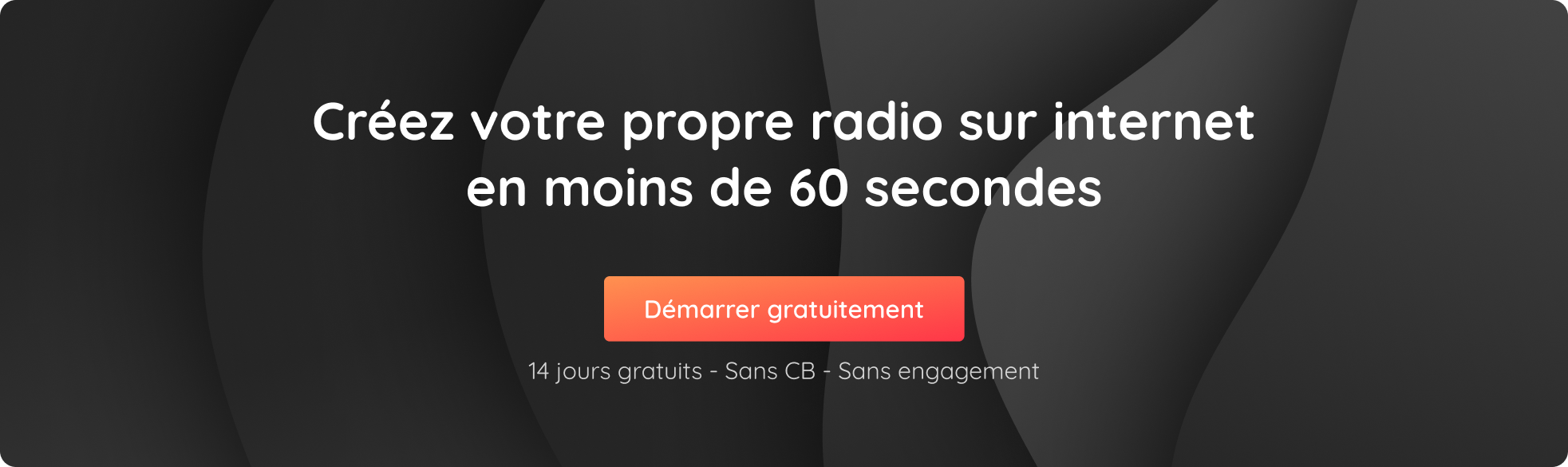Vous cherchez un moyen de diffuser en direct depuis votre iPhone ou iPad ? iziCast pourrait être la solution que vous attendiez ! On vous explique tout ce que vous devez savoir sur cette application mobile de diffusion en direct.
iziCast, c’est quoi ?
Vous pouvez télécharger iziCast via l’App Store pour 9,99 €/ £6,99/ $7,99. Il s’agit d’une application de diffusion en direct qui vous permettra de prendre le live sur votre webradio via votre iPhone ou iPad. C’est la solution parfaite pour diffuser en dehors de votre studio radio. Il y a 5 fonctionnalités clés disponibles :
- Prendre la parole : Prenez la parole à l’aide du microphone de votre iPhone ou iPad (en direct ou enregistré).
- Fichiers locaux : Diffusez des fichiers locaux, comme des mp3, à partir de votre iPhone ou iPad.
- Équipement externe : Utilisez une table de mixage USB externe ou d’une interface audio USB via votre iPhone ou votre iPad.
- Autres applications : Diffusez le son d’autres applications si Audiobus est activé.
- Effets sonores : Ajoutez jusqu’à 16 sons et diffusez-les à l’antenne.
Il existe également des achats in-app qui vous permettent d’éditer davantage votre audio.
Configurer iziCast
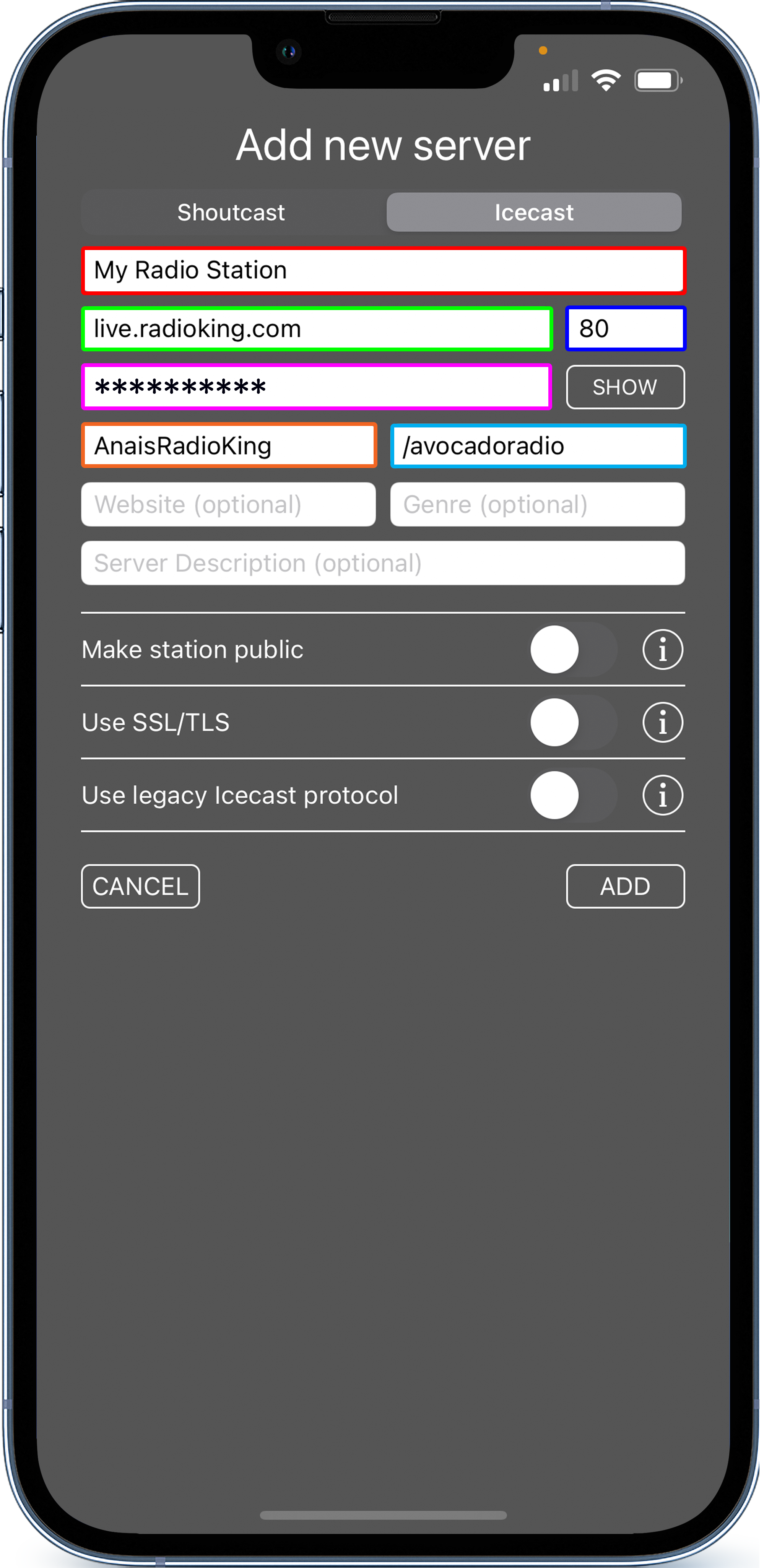
Pour diffuser en direct sur iziCast, vous devez configurer votre flux radio, voyons cela ensemble.
Pour commencer la configuration, cliquez sur le bouton ADD et sélectionnez votre serveur en haut (Icecast). Vous devrez ensuite compléter les détails ci-dessous.
- Server name : Nom de votre radio
- Address : live.radioking.com
- Port : 80
- Password : Mot de passe RadioKing
- Username : Username RadioKing
- Mount point : La dernière partie de votre lien d’écoute
Une fois que vous avez saisi vos informations, cliquez sur ADD.
Astuce : vous pouvez trouver vos informations de connexion depuis l’onglet Direct de votre Manager Radio.
Diffuser en direct avec iziCast
Pour commencer votre émission en direct, appuyez sur le bouton PLAY, n’oubliez pas que la connexion peut prendre quelques instants.
Lorsque votre diffusion en direct est réussie, un minuteur de durée et une mention verte ON AIR apparaissent dans iziCast. Vous verrez également la mention EN DIRECT dans votre Manager Radio. Pour mettre fin à votre diffusion en direct, appuyez simplement sur le bouton STOP.
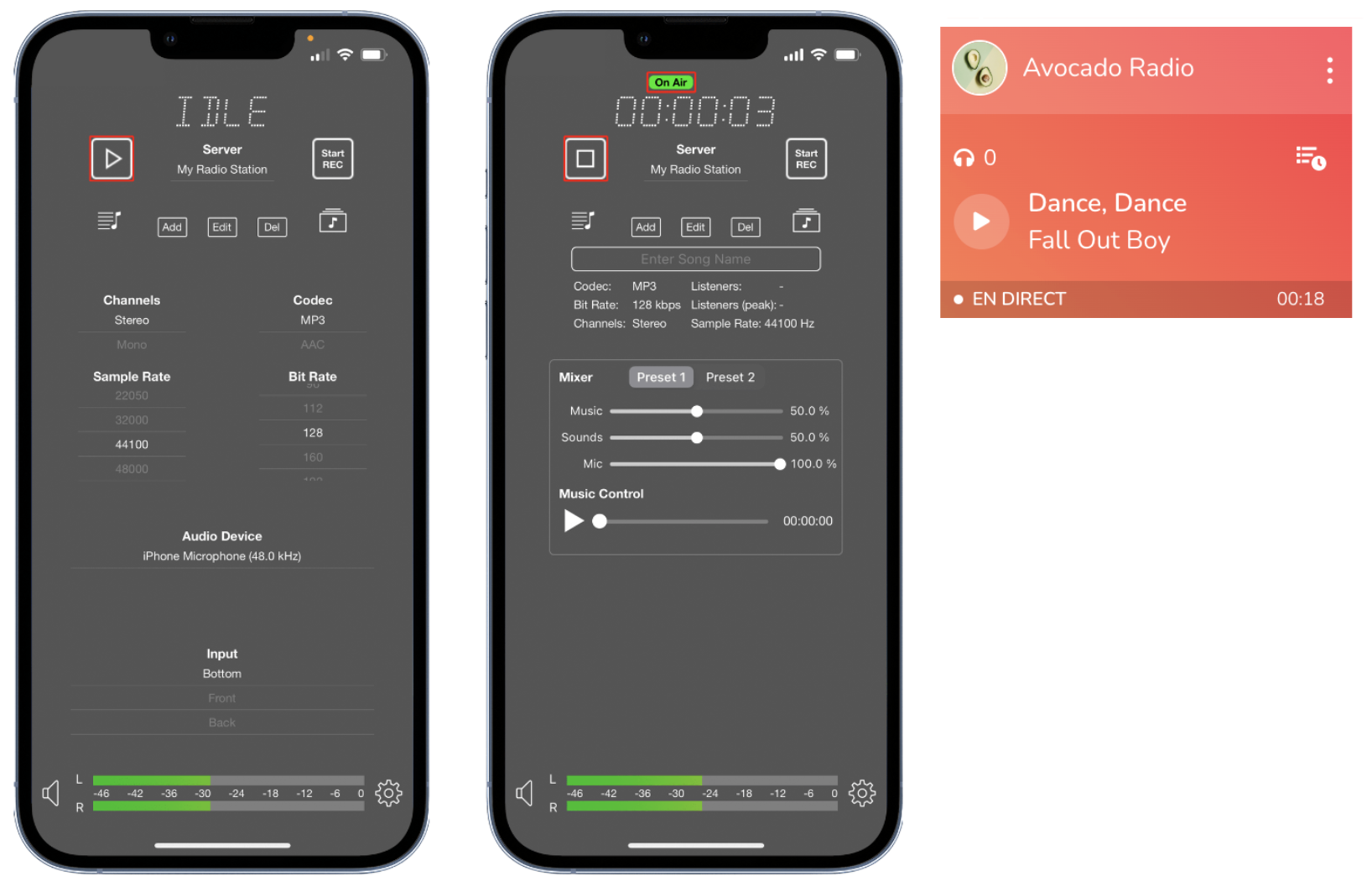
Une fois à l’antenne, vous pourrez effectuer un mixage de base et régler le fader de volume de votre musique, de vos sons et de votre micro grâce au mixeur d’iziCast.
Remarque : par défaut, le microphone de votre appareil sera utilisé comme source d’entrée. N’oubliez pas de régler le fader de votre microphone sur 0 % pour le mettre en sourdine.
Musique et effets sonores
iziCast vous permet également de diffuser de la musique et des effets sonores directement à partir du stockage de votre iPhone/iPad ou de votre application de musique !
- Cliquez sur le bouton MUSIC (sous le bouton lecture/arrêt) pour importer des chansons de votre appareil.
- Modifiez l’ordre de lecture de votre contenu ou sélectionnez le mode de lecture aléatoire.
- Ajoutez des effets sonores en cliquant sur SOUNDS (ce qui peut s’avérer utile pour diffuser des jingles, des publicités ou d’autres courtes interventions audio).
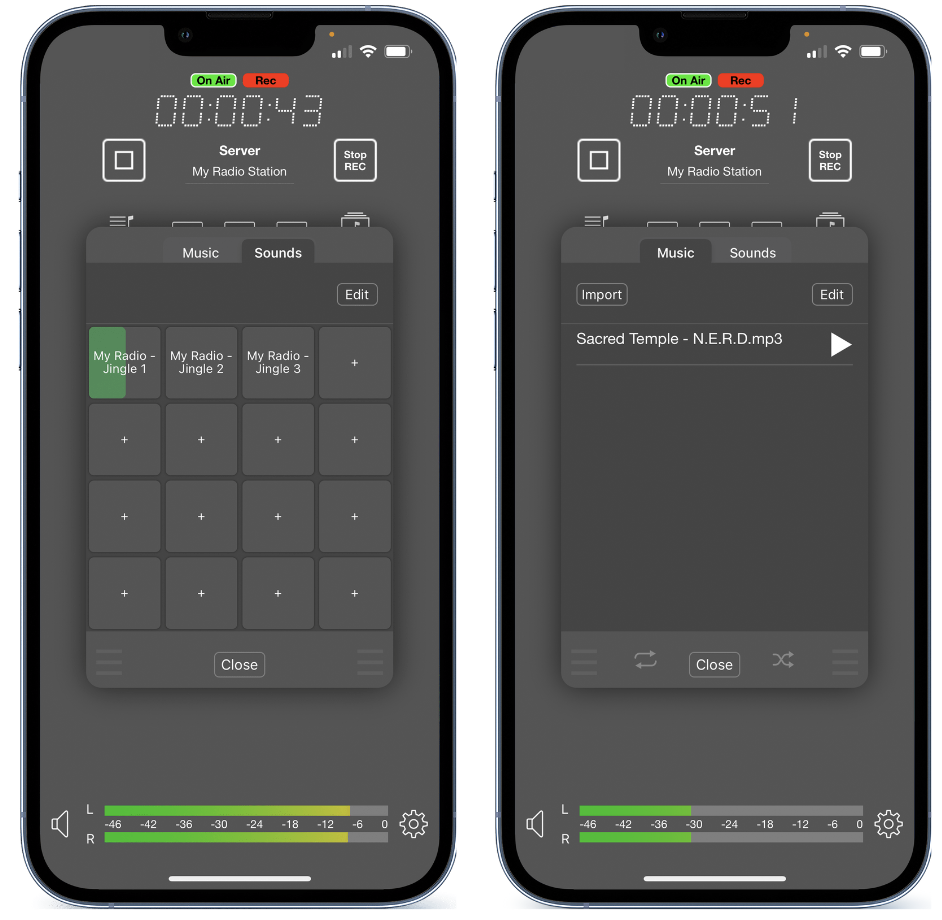
Enregistrer votre émission en direct
Enregistrez facilement votre émission en direct en appuyant sur le bouton START REC dans le coin supérieur droit, et appuyez sur STOP REC lorsque vous avez terminé. Vous verrez apparaître un symbole REC rouge pour confirmer que votre émission de radio est en cours d’enregistrement.
Astuce : Allez dans les paramètres et activez l’option « Start recording automatically » (démarrer l’enregistrement automatiquement) pour vous assurer que toutes vos émissions en direct sont sauvegardées.
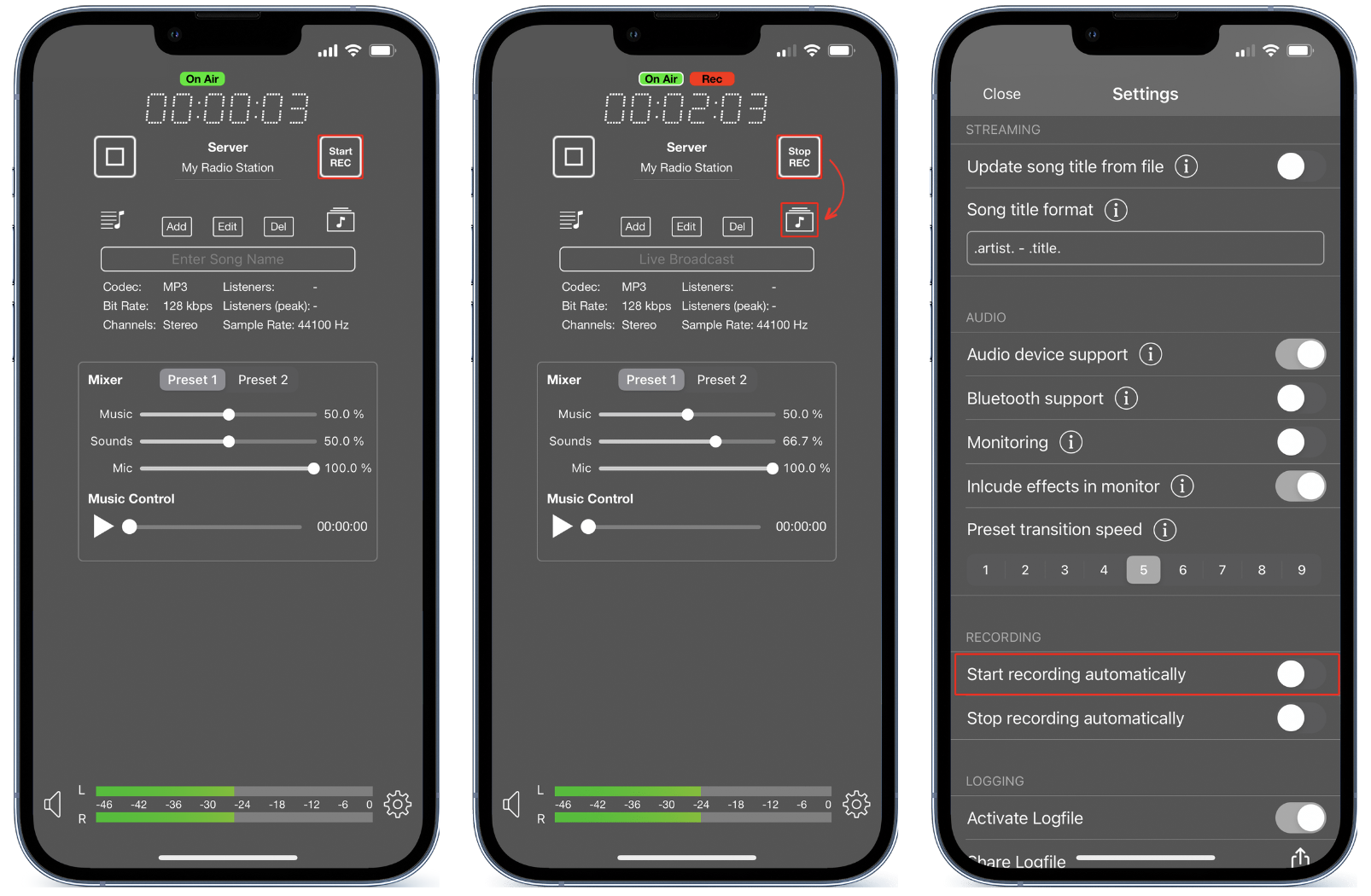
Tous vos enregistrements sont sauvegardés dans iziCast, sous l’icône Enregistrements (sous le bouton STOP REC). Ils sont automatiquement sauvegardés au format MP3 et peuvent être partagés directement via les applications iPhone telles que Airdrop, Messages, Mail, etc…
Utiliser une interface audio USB avec iziCast
Un autre avantage d’iziCast est que vous pouvez facilement connecter une table de mixage USB ou une interface audio avec un adaptateur Lightning vers caméra. Cela vous permettra d’améliorer la qualité audio de votre diffusion !
- Connectez votre adaptateur à iziCast (votre écran doit clignoter pendant que l’application scanne votre appareil).
- Votre table de mixage/ interface USB apparaîtra sous Audio Devices
- Sélectionnez votre table de mixage dans les périphériques audio, puis sélectionnez l’entrée.
Vous êtes maintenant prêt à commencer à diffuser en direct depuis votre iPhone ou iPad ! iziCast est la solution parfaite pour toutes vos diffusions en déplacement, alors profitez-en !